Come accedere a due o più account Skype contemporaneamente

Skype non offre un modo ovvio per utilizzare più account contemporaneamente. Non è necessario disconnettersi e riconnettersi: è possibile accedere al numero di account Skype desiderato tramite le applicazioni Web, Windows, Mac o Linux Skype.
Potrebbe essere utile se si dispone di account Skype separati per uso personale e lavoro, per esempio. Non sono disponibili trucchi del genere per Android, iPhone o iPad: sei bloccato con un singolo account sulle app Skype mobili.
Web
CORRELATI: Come accedere a più account sullo stesso sito Web Una volta
Questo è diventato più facile ora che c'è una versione web di Skype disponibile. La versione web supporta anche chat vocali e video su Windows e Mac OS X.
Se stai già utilizzando Skype sul tuo computer, puoi semplicemente aprire l'app Web Skype su web.skype.com ed effettuare il login con un dispositivo secondario account utente. Utilizzerai quindi due account Skype diversi allo stesso tempo.
Per utilizzare ancora più account utente, puoi aprire la modalità di navigazione in incognito o di navigazione privata del browser e accedere a Skype da lì - potresti avere un account registrato in modalità di navigazione normale e un secondo in modalità di navigazione privata. In alternativa, utilizza più browser Web diversi (o anche profili browser) per accedere a tutti i diversi account che desideri su Skype per il Web.
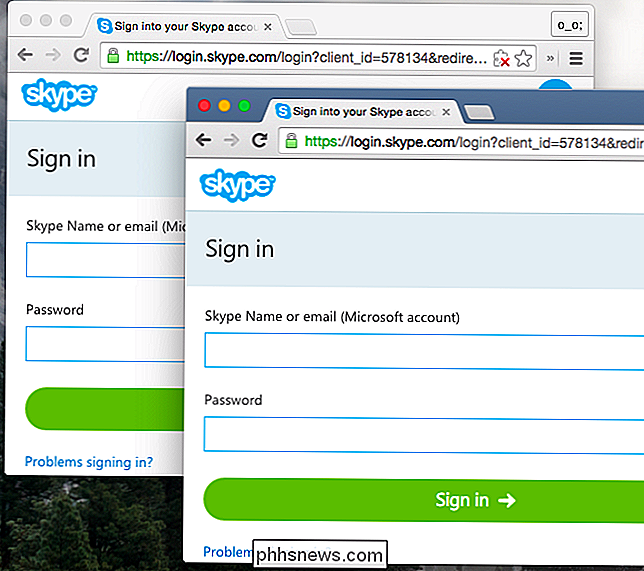
Windows
Per avviare una seconda applicazione Skype su Windows, premi Windows Key + R per aprire la finestra di dialogo Esegui, copiare e incollare il comando sottostante e premere Invio.
Su una versione a 64 bit di Windows - probabilmente si sta utilizzando una versione a 64 bit di Windows - eseguire il seguente comando:
"C: Programmi (x86) Skype Phone Skype.exe" / secondarioSu una versione a 32 bit di Windows, eseguire il seguente comando:
"C: Programmi Skype Phone Skype.exe "/ secondarioÈ possibile ripetere questa procedura per aprire una terza, quarta e altre copie aggiuntive di Skype. Accedi a ciascuna finestra di Skype con un nuovo account.
(Se hai installato Skype su una cartella diversa sul tuo computer invece di quella predefinita, dovrai cambiare i comandi sopra indicati per puntare al file Skype.exe sul tuo computer.)
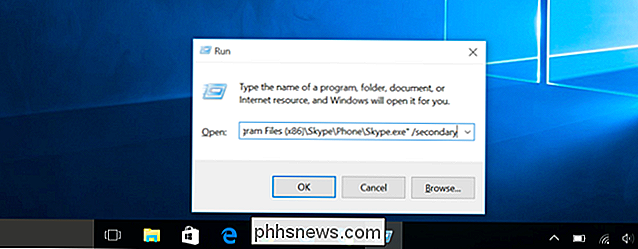
È possibile creare un collegamento per semplificare la procedura. Aprire una finestra Esplora file o Esplora risorse e passare a "C: Programmi (x86) Skype Phone " su una versione a 64 bit di Windows o "C: Programmi Skype Phone " su un 32 versione bit. Fai clic con il pulsante destro del mouse sul file Skype.exe e seleziona Invia a> Desktop (crea collegamento).
Vai al desktop, fai clic con il pulsante destro del mouse sul collegamento Skype che hai creato e seleziona Proprietà. Nella casella Target, aggiungi / secondario alla fine. Ad esempio, su una versione a 64 bit di Windows, dovrebbe essere:
"C: Programmi (x86) Skype Phone Skype.exe" / secondarioAssegna al collegamento un nome come " Skype (secondo account) ". Puoi continuare a fare doppio clic su questo collegamento per aprire altre istanze di Skype.
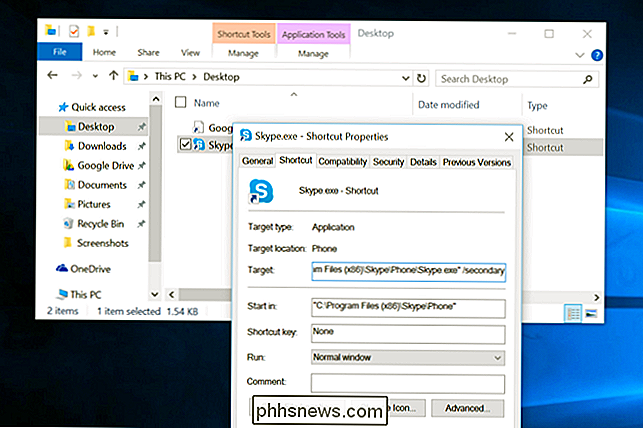
Mac
Skype non offre un modo integrato per farlo su Mac OS X come fa su Windows. Metodi comuni per farlo consiglia di utilizzare il comando "sudo" per eseguire Skype come account root (amministratore): non farlo, è una pessima idea per la sicurezza. È possibile creare un account utente secondario per ogni versione di Skype che si desidera utilizzare, ma esiste un'opzione migliore e più pulita che consente di eseguire ogni programma Skype con lo stesso account utente.
Invece di creare un nuovo account utente per Skype, può eseguire copie aggiuntive di Skype sullo stesso account utente e indirizzare ciascuna di esse in una cartella dati diversa. Avviare un terminale ed eseguire il seguente comando:
open -na /Applications/Skype.app --args -DataPath / Users / $ (whoami) / Library / Application Support / Skype2Per accedere a una terza copia di Skype, sostituire "Skype2" con "Skype3" ed eseguire di nuovo il comando. Ripeti questo processo tutte le volte che vuoi. Grazie a Matthew Scharley per Super User per questo trucco.
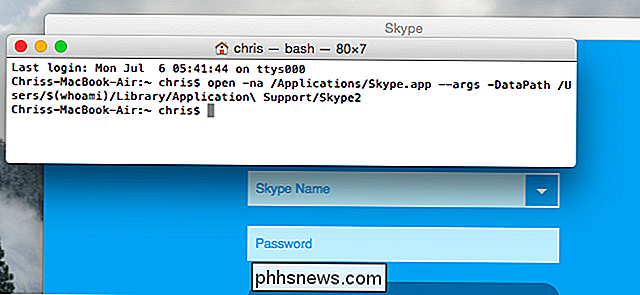
Linux
Skype offre anche un'opzione "secondaria" su Linux. Per aprire un'altra istanza di Skype, avviare un terminale (o premere Alt + F2 per accedere alla finestra di dialogo di esecuzione del desktop) ed eseguire uno dei seguenti comandi:
skype -sskype -secondary
Esegui nuovamente il comando per aprire ancora più istanze di Skype. Come su Windows e Mac, puoi accedere a ciascuna finestra di Skype con un account utente separato.
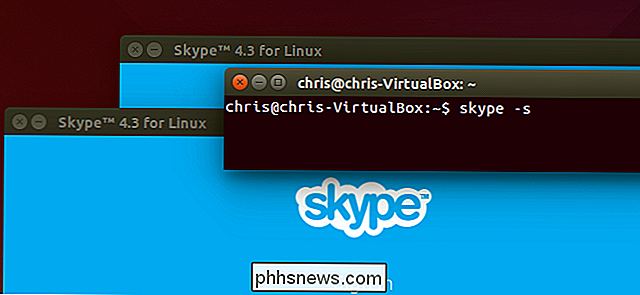
Per eseguire questa operazione su un iPhone, iPad o dispositivo Android, devi disconnetterti da un account in Skype prima di accedere un altro. Non c'è modo di eseguire più app Skype alla volta su Android o iOS.

Come inserire un video di YouTube in una presentazione di PowerPoint
Se stai cercando di ottenere un video di YouTube nella tua presentazione di PowerPoint, ci sono un paio di modi in cui puoi farlo. Il metodo più semplice è copiare semplicemente il codice da incorporare nel video di YouTube e incollarlo in PowerPoint. Tuttavia, questa opzione richiede una connessione Internet attiva durante la presentazione perché il video verrà trasmesso in streaming da Internet.La

Converti un PC Windows in una macchina virtuale usando Hyper-V
Un ottimo modo per salvarti da virus, malware e spyware consiste nell'utilizzare una macchina virtuale per navigare su Internet invece del normale PC Windows. Quindi cos'è una macchina virtuale? È fondamentalmente una copia completa di Windows che viene eseguita all'interno di un'altra copia di Windows chiamata host.L



